Hvis du vil gjøre sammendragsdata i Access enklere å lese og forstå, bør du vurdere å bruke en krysstabellspørring. En krysstabellspørring beregner en sum, et gjennomsnitt eller en annen mengdefunksjon, og grupperer deretter resultatene etter to sett med verdier – ett sett nedover langs siden av dataarket og det andre settet på tvers øverst. Klikk på Opprett på båndet, og klikk deretter på Veiviser for spørring i Spørringer-gruppen. Dobbeltklikk på Veiviser for krysstabellspørring i dialogboksen Ny spørring.
Hvis ett sett med overskrifter inneholder datoverdier, vil veiviseren også hjelpe deg med å gruppere postene etter standardintervaller, for eksempel måneder eller kvartaler.
I denne artikkelen
Obs!: Krysstabellspørringer er ikke tilgjengelige i Access-webapper, og støttes bare delvis i en webdatabase: de kan ikke brukes av alle nettobjekter.
Oversikt
En krysstabellspørring er en type utvalgsspørring. Når du kjører en krysstabellspørring, vises resultatene i et dataark som har en annen struktur enn andre typer dataark.
Strukturen i en krysstabellspørring kan gjøre det enklere å lese enn en enkel utvalgsspørring som viser de samme dataene, som vist i illustrasjonen nedenfor.
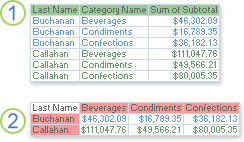
1. Denne utvalgsspørringen grupperer sammendragsdata loddrett etter ansatt og kategori.
2. En krysstabellspørring kan vise de samme dataene, men her grupperes dataene både vannrett og loddrett, slik at dataarket kan være mer kompakt og enklere å lese.
Når du oppretter en krysstabellspørring, angir du hvilke felt som inneholder radoverskrifter, hvilket felt som inneholder kolonneoverskrifter og hvilket felt som inneholder verdiene du vil summere. Du kan bruke bare ett felt når du angir kolonneoverskrifter og verdier som skal summeres. Du kan bruke opptil tre felt når du angir radoverskrifter.
Du kan også bruke et uttrykk til å produsere radoverskrifter, kolonneoverskrifter og verdier som skal summeres. Se SQL-mengdefunksjoner for mer informasjon.
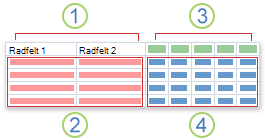
1. Én, to eller tre kolonner på denne siden inneholder radoverskrifter. Navnene på feltene som du bruker som radoverskrifter, vises i den øverste raden i disse kolonnene.
2. Radoverskriftene vises her. Antallet rader i dataarket for krysstabellspørringen kan vokse raskt når du bruker flere enn ett radoverskriftsfelt, fordi hver kombinasjon av radoverskrifter vises.
3. Kolonnene på denne siden inneholder kolonneoverskriftene og sammendragsverdiene. Legg merke til at navnet på kolonneoverskriftsfeltet ikke vises på dataarket.
4. Sammendragsverdier vises her.
Metoder for å lage krysstabellspørringen
Bruk veiviseren for krysstabellspørringer Veiviseren for krysstabellspørringer er vanligvis den raskeste og enkleste måten å opprette en krysstabellspørring på. Den gjør mesteparten av arbeidet for deg, men det finnes noen alternativer som veiviseren ikke kan hjelpe deg med.
Veiviseren har følgende fordeler:
-
Den er enkel å bruke. Hvis du vil bruke den, starter du den, og deretter svarer du på en rekke veiledende spørsmål.
-
Den kan automatisk gruppere datoer i intervaller. Hvis du bruker et felt som inneholder dato/klokkeslett-data for kolonneoverskrifter, hjelper veiviseren deg også med å gruppere datoene i intervaller, for eksempel måneder eller kvartaler.
Tips!: Hvis du vil bruke verdier fra et dato/klokkeslett-felt for kolonneoverskrifter, men ønsker å gruppere datoene i intervaller som veiviseren ikke inneholder, for eksempel regnskapsår eller toårsperiode, bruker du ikke veiviseren for å opprette spørringen. Opprett i stedet krysstabellspørringen i utformingsvisning, og bruk et uttrykk til å opprette intervallene.
-
Den kan brukes som et utgangspunkt. Du kan bruke veiviseren til å opprette den grunnleggende krysstabellspørringen du vil bruke, og deretter kan du finjustere utformingen ved å velge utformingsvisning.
Ved hjelp av veiviseren kan du imidlertid ikke:
-
Bruke mer enn én tabell eller spørring som en postkilde.
-
Bruke en uttrykk til å opprette felt.
-
Legge til en parameterledetekst.
-
Angi en liste over faste verdier som skal brukes som kolonneoverskrifter.
I det siste trinnet i veiviseren kan du velge å endre spørringen i utformingsvisning. Dermed kan du legge til utformingselementer i spørringen som veiviseren ikke støtter, for eksempel flere postkilder.
Arbeide i utformingsvisning Utformingsvisning gir deg mer kontroll over spørringsutformingen. Den støtter funksjoner som ikke er tilgjengelige i veiviseren.
Vurder å bruke utformingsvisning til å opprette krysstabellspørringen hvis du vil:
-
Har mer kontroll over prosessen. La veiviseren ta noen beslutninger for deg.
-
Bruke mer enn én tabell eller spørring som en postkilde.
-
Legge til en parameterledetekst til spørringen.
-
Bruke uttrykk som felt i spørringen.
-
Angi en liste over faste verdier som skal brukes som kolonneoverskrifter.
-
Øve på å bruke utformingsrutenett.
Skrive en spørring i SQL-visning Du kan skrive en krysstabellspørring i SQL-visning, hvis du foretrekker det. Du kan imidlertid ikke angi datatyper for parametere ved hjelp av SQL-visning. Hvis du vil bruke en parameter i krysstabellspørringen, må du angi datatypen for parameteren ved å endre spørringen i utformingsvisning.
Tips!: Husk – du er ikke begrenset til å bruke bare én metode for å opprette en krysstabellspørring. Du kan bruke veiviseren for å opprette spørringen, og deretter bruke utformingsvisning til å endre utformingen av spørringen.
Opprett en krysstabellspørring ved hjelp av veiviseren for krysstabellspørringer
Når du bruker veiviseren for krysstabellspørringer, kreves det at du bruker én enkelt tabell eller spørring som postkilde for krysstabellspørringen. Hvis én enkelt tabell ikke har alle dataene du vil inkludere i krysstabellspørringen, starter du ved å opprette en utvalgsspørring som returnerer dataene du vil bruke. Hvis du vil ha mer informasjon om hvordan du oppretter en utvalgsspørring, kan du se inndelingen Se også.
I dette eksemplet skal vi opprette en krysstabellspørring ved hjelp av varetabellen fra eksempeldatabasen Gastronor. Vi ønsker å vise en telling av antall produkter i hver kategori fra alle leverandører.
-
Klikk på Spørringsveiviser i Spørringer-gruppen på Opprett-fanen.
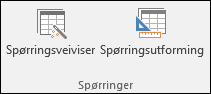
-
Klikk Veiviser for krysstabellspørringer i dialogboksen Ny spørring, og klikk deretter OK.
Veiviseren for krysstabellspørringer starter.
-
På den første siden i veiviseren, velger du tabellen eller spørringen du vil bruke til å opprette en krysstabellspørring. I dette eksemplet velger du Produkt-tabellen, og klikker deretter på Neste.
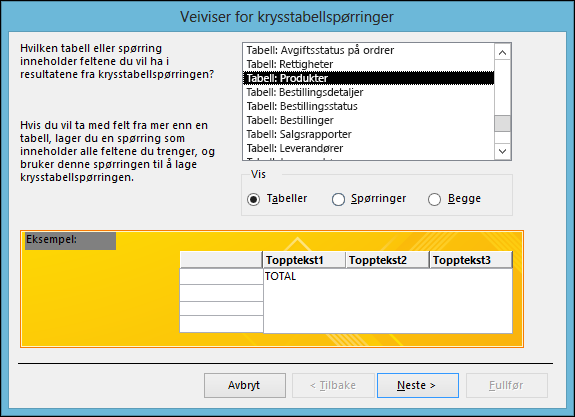
-
På neste side velger du feltet som inneholder verdiene du vil bruke som radoverskrifter. Du kan velge opptil tre felt som skal brukes som kilder for radoverskrifter, men jo færre radoverskrifter du bruker, desto enklere blir det å lese dataarket for krysstabellspørringen. Hvis du velger flere felt til å angi radoverskrifter, bestemmes standardrekkefølgen for hvordan resultatene sorteres av rekkefølgen som du velger for feltene.
I dette eksemplet velger du Leverandør-IDer.Verdi, og deretter klikker du på knappen merket med et >-symbol. Legg merke til at feltnavnet vises langs venstre side av forhåndsvisningen av spørringen i Access, nederst i dialogboksen. Klikk på Neste for å fortsette.
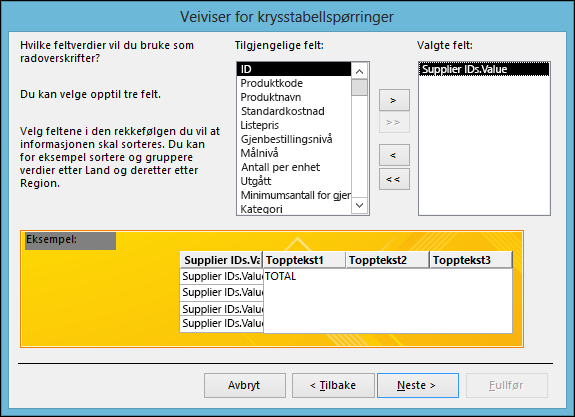
-
På neste side velger du feltet som inneholder verdiene du ønsker å bruke som kolonneoverskrifter. Generelt sett bør du velge et felt som inneholder få verdier, slik at resultatene blir enkle å lese. Hvis du for eksempel bruker et felt som har få mulige verdier (for eksempel kjønn), kan det være bedre å bruke et felt som kan inneholde mange forskjellige verdier (for eksempel alder).
Hvis feltet du vil bruke for kolonneoverskrifter, har datatypen dato/klokkeslett, legger veiviseren til et trinn som lar deg angi hvordan du grupperer datoene i intervaller, for eksempel måneder eller kvartaler.
I dette eksemplet velger du Kategori og legger merke til at Access viser kategorieksempelnavn øverst i forhåndsvisningen av eksempelspørringen nederst i dialogboksen. Klikk Neste for å fortsette.
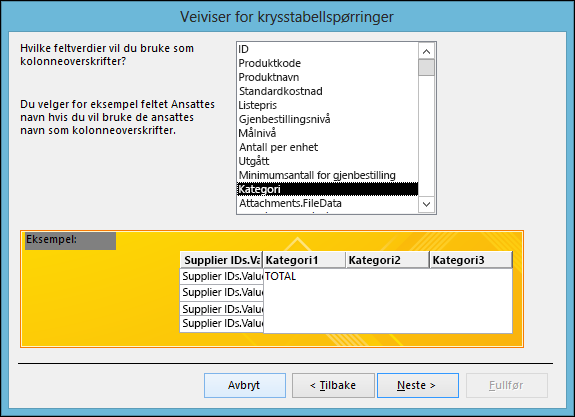
-
Hvis du velger et dato-/klokkeslettfelt for kolonneoverskrifter, vil den neste siden av veiviseren be deg om å angi intervallet som skal brukes til å gruppere datoene. Du kan angi År, Kvartal, Måned, Dato eller Dato/klokkeslett. Hvis du ikke velger et dato-/klokkeslettfelt for kolonneoverskrifter, hopper veiviseren over denne siden.
-
På neste side velger du et felt og en funksjon som skal brukes til å beregne sammendragsverdier. Datatypen for feltet du velger, bestemmer hvilke funksjoner som er tilgjengelige.
Merk av for eller fjern merket for Ja, ta med radsummer på samme side for å inkludere eller utelate radsummer.
Hvis du inkluderer radsummene, har krysstabellspørringen en ekstra radoverskrift som bruker samme felt og funksjon som feltverdien. Hvis du inkluderer en radsum, settes det inn en ekstra kolonne som oppsummerer de gjenværende kolonnene. Hvis for eksempel krysstabellspørringen beregner gjennomsnittsalder etter sted og kjønn (med kolonneoverskrifter for kjønn), beregner tilleggskolonnen gjennomsnittsalderen etter sted, på tvers av alle kjønn.
I dette eksemplet velger du ID i Felt-boksen og Antall i Funksjoner-boksen for at Access skal kunne telle antall produkter i hvert skjæringspunkt mellom leverandør og kategori. Behold avmerkingen for Ja, inkluder radsummer. Det opprettes en kolonne i Access som summerer antall produkter fra hver leverandør. Klikk på Neste for å fortsette.
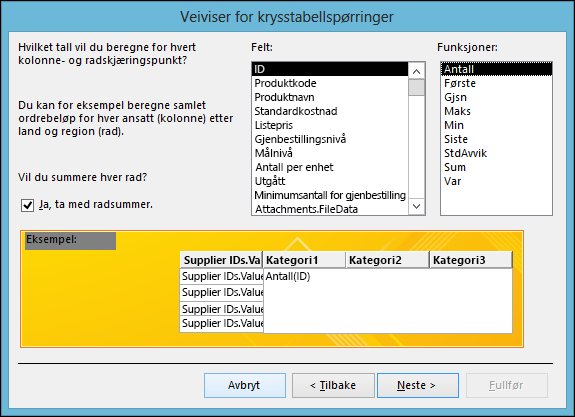
-
Skriv inn et navn på spørringen på den siste siden i veiviseren, og angi deretter om du vil vise resultatene eller endre spørringsutformingen.
Du kan endre funksjonen som brukes til å produsere radsummer ved å redigere krysstabellspørringen i utformingsvisning.
-
Hvis du gikk gjennom dette eksemplet ved å bruke Produkter-tabellen fra Gastronor-databasen, viser krysstabellspørringen listen over leverandørnavn som rader, produktkategorinavnene som kolonner, og beregning av antall produkter i hvert skjæringspunkt.
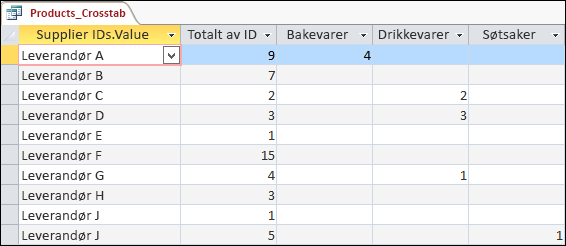
Ved å bruke utformingsvisning til å opprette krysstabellspørringen, kan du bruke så mange postkilder (tabeller og spørringer) som du ønsker. Men du kan også la utformingen være enkel ved først å opprette en utvalgsspørring som returnerer alle dataene du ønsker, og deretter bruke denne spørringen som eneste postkilde for krysstabellspørringen. Hvis du vil ha mer informasjon om hvordan du oppretter en utvalgsspørring, kan du se inndelingen Se også.
Når du bygger en krysstabellspørring i utformingsvisning, bruker du Totalt - og Krysstabell-raden i utformingsrutenettet til å angi hvilke feltverdier som skal bli kolonneoverskrifter, hvilke feltverdier som skal bli radoverskrifter, og hvilke feltverdier som skal beregnes i form av summering, gjennomsnitt, antall eller på annen måte.
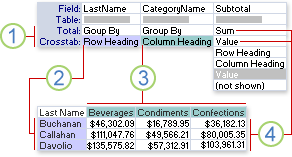
1. Innstillingene i disse radene bestemmer om feltet er en radoverskrift, kolonneoverskrift eller sammendragsverdi.
2. Denne innstillingen viser feltverdiene som radoverskrifter.
3. Denne innstillingen viser feltverdiene som kolonneoverskrifter.
4. Disse innstillingene viser sammendragsverdiene.
Opprette spørringen
-
Klikk på Spørringsutforming i Spørringer-gruppen på Opprett-fanen.
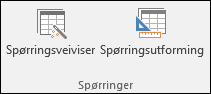
-
Dobbeltklikk på hver tabell eller spørring som du vil bruke som en postkilde, i dialogboksen Vis tabell.
Hvis du bruker flere postkilder, må du kontrollere at tabellene eller spørringene er sammenføyde i felter som de har til felles. Hvis du vil ha mer informasjon om sammenføyning av tabeller og spørringer, kan du se inndelingen Se også.
-
Lukk dialogboksen Vis tabell.
-
Klikk Krysstabell i Spørringstype-gruppen i kategorien Utforming.
-
Dobbeltklikk hvert felt du vil bruke som en kilde for radoverskrifter, i utformingsvinduet for spørringen. Du kan velge så mange som tre felt for radoverskrifter.
-
Velg Radoverskrift i Krysstabell-raden for hvert radoverskriftsfelt i utformingsrutenettet for spørringen.
Du kan skrive inn et uttrykk i Vilkår-raden for å begrense resultatene for dette feltet. Du kan også bruke Sorter-raden til å angi en sorteringsrekkefølge for et felt.
-
Dobbeltklikk feltet du vil bruke som kilden til kolonneoverskrifter, i utformingsvinduet for spørringen. Du kan bare velge ett felt for kolonneoverskrifter.
-
Velg Kolonneoverskrift i Krysstabell-raden for kolonneoverskriftfeltet i utformingsrutenettet for spørringen.
Du kan angi et uttrykk i Vilkår-raden for å begrense resultatene for kolonneoverskriftsfeltet. Bruk av et vilkårsuttrykk med kolonneoverskriftsfeltet begrenser imidlertid ikke antall kolonner som returneres av krysstabellspørringen. I stedet begrenser den hvilke kolonner som inneholder data. Anta for eksempel at du har et kolonneoverskriftsfelt med tre mulige verdier: rød, grønn og blå. Hvis du bruker vilkåret ='blå' på kolonneoverskriftsfelt, vil krysstabellspørringen fremdeles vise en kolonne for rød og en kolonne for grønn, men bare kolonnen for blå inneholder data.
Hvis du vil begrense verdiene som vises som kolonneoverskrifter, kan du angi en liste over faste verdier ved hjelp av spørringens Kolonneoverskrifter-egenskap. Hvis du vil ha mer informasjon, kan du se neste inndeling.
-
Dobbeltklikk feltet du vil bruke til å beregne sammendragsverdier, i utformingsvinduet for spørringen. Du kan velge bare ett felt skal brukes for sammendragsverdier.
-
Velg en mengdefunksjon som skal brukes til å beregne verdiene i utformingsrutenettet for spørringen, i Totalt-raden for sammendragsverdifeltet.
-
Velg Verdi i Krysstabell-raden for sammendragsverdifeltet.
Du kan ikke angi vilkår for eller sortere på et sammendragsverdifelt.
-
Klikk Kjør i Resultater-gruppen i kategorien Utforming.
Angi faste verdier for kolonneoverskrifter
Hvis du vil angi faste verdier du vil bruke for kolonneoverskrifter, kan du angi spørringens Kolonneoverskrifter-egenskap.
-
Åpne krysstabellspørringen i utformingsvisning.
-
Hvis egenskapssiden ikke vises, trykker du F4 for å vise den.
-
Kontroller at Type utvalg er Spørringsegenskaper i kategorien Generelt på egenskapssiden. Hvis ikke, klikker du et tomt område over utformingsrutenettet for spørringen.
-
Angi en kommadelt liste over verdier du vil bruke som kolonneoverskrifter i egenskapsarket i egenskapen Kolonneoverskrifter i kategorien Generelt.
Enkelte tegn (for eksempel de fleste skilletegn) er ikke tillatt i kolonneoverskrifter. Hvis du bruker disse tegnene i listen over verdier, erstattes hvert slikt tegn med et understrekingstegn (_).
SQL-syntaks for en krysstabellspørring
En krysstabellspørring uttrykkes som en TRANSFORMER-setningen i SQL. Et TRANSFORMER-uttrykk har følgende syntaks:
VALGAVTRANSFORM-aggfunksjonPIVOT-pivotfelt [IN (verdi1[, verdi2[, ...]])]
TRANSFORM-uttrykket har følgende deler:
|
Del |
Beskrivelse |
|
mengdefunksjon |
En SQL-mengdefunksjon som opererer på de valgte dataene. |
|
valguttrykk |
Et SELECT-uttrykk |
|
pivotfelt |
Feltet eller uttrykk du vil bruke til å opprette kolonneoverskrifter i resultatsettet for spørringen. |
|
verdi1, verdi2 |
Faste verdier som brukes til å opprette kolonneoverskrifter. |
SQL-visning begrenser ikke hvor mange tabeller eller spørringer du kan bruke som postkilder for en krysstabellspørring. Men du kan også la utformingen være enkel ved først å opprette en utvalgsspørring som returnerer alle dataene du ønsker å bruke i krysstabellspørringen, og deretter bruke utvalgsspørringen som postkilde. Hvis du vil ha mer informasjon om hvordan du oppretter en utvalgsspørring, kan du se inndelingen Se også.
-
Klikk på Spørringsutforming i Annet-gruppen på Opprett-fanen.
-
Lukk dialogboksen Vis tabell.
-
Klikk på Visning i Visninger-gruppen på Utforming-fanen, og klikk deretter på SQL-visning.
-
Skriv eller lim inn følgende SQL på SQL-objekt-fanen.
TRANSFORM SELECT FROM GROUP BY PIVOT ;
-
På den første linjen, etter TRANSFORMER, skriver du inn et uttrykk som skal brukes til å beregne sammendragsverdier, for eksempel Summer([Beløp]).
Hvis du bruker mer enn én tabell eller spørring som postkilde, kan du inkludere navnet på tabellen eller spørringen som en del av hvert feltnavn, for eksempel Summer ([Utgift]. [ Beløp]).
-
På den andre linjen, etter SELECT, skriver du inn en liste over felt eller feltuttrykk som du vil bruke for radoverskrifter. Skill listeelementene ved hjelp av komma. for eksempel [Budsjett].[Dept_ID], [Utgift]. [Type].
-
På den tredje linjen, etter FRA, skriver du inn en liste over tabellene eller spørringene som du bruker som postkilder, for eksempel Budsjett, utgift.
-
På den fjerde linjen, etter GRUPPER ETTER, skriver du inn den samme listen over felt som du brukte i VELG-setningen i trinn 6.
-
På den femte linjen, etter PIVOT, skriver du inn et feltnavn eller -uttrykk som du vil bruke for kolonneoverskrifter, for eksempel PIVOT [Budsjett]. [ År].
Hvis du vil legge til en sorteringsrekkefølge i en krysstabellspørring i SQL-visning, kan du bruke en SORTER ETTER-setning.
-
Sett inn en linje mellom setningen GRUPPER ETTER og setningen PIVOT.
-
På den nye linjen skriver du inn SORTER ETTER, etterfulgt av et mellomrom.
-
Skriv inn feltnavnet eller uttrykket som du vil sortere på, for eksempel: SORTER ETTER [Utgift]. [ Utgift_Klasse]
En SORTER ETTER-setning sorterer verdier i stigende rekkefølge som standard. Hvis du vil sortere i synkende rekkefølge, skriver du inn SYNKENDE etter feltnavnet eller uttrykket.
-
Hvis du vil sortere på et ekstra felt eller uttrykk, kan du skrive inn et komma, og deretter skrive inn det ekstra filnavnet eller uttrykket. Sortering oppstår i rekkefølgen som felt eller uttrykk vises i SORTER ETTER-setningen.
-
På slutten av PIVOT-setningen i SQL-visning i krysstabellspørringen, skriver du inn I, etterfulgt av en kommadelt liste over verdier (omsluttet av parenteser) som skal brukes som kolonneoverskrifter. For eksempel: I (2007, 2008, 2009, 2010) produserer fire kolonneoverskrifter: 2007, 2008, 2009, 2010.
Hvis du angir en fast verdi som ikke svarer til en feltverdi fra pivot-feltet, blir denne faste verdien en kolonneoverskrift for en tom kolonne.
-
Sett inn en ny linje etter FRA-setningen i SQL-visning for krysstabellspørringen.
-
Skriv inn HVOR, etterfulgt av et feltvilkår.
Hvis du vil bruke flere vilkår, kan du bruke OG og ELLER-operatorer for å utvide HVOR-setningen. Du kan også bruke parenteser til å samle vilkår i logiske grupper.
Noen ganger vil du gruppere verdiene for et felt i områder snarere enn å bruke hver enkelt verdi for et felt for rad- og kolonneoverskrifter, og deretter bruke disse områdene for rad- og kolonneoverskrifter. Anta for eksempel at du bruker et «Alder»-felt for kolonneoverskrifter. I stedet for å bruke en kolonne for hver alder, foretrekker du kanskje å bruke kolonner som representerer aldersintervallene.
Du kan bruke IIf-funksjonen i et uttrykk til å opprette områder som skal brukes for rad- eller kolonneoverskrifter.
Tips!: Hvis du vil opprette intervaller med et dato-/klokkeslettfelt, bør du vurdere å bruke veiviseren for krysstabellspørringer. Med veiviseren kan du gruppere datoer i intervallene År, Kvartal, Måned, Dato eller Dato/klokkeslett. Hvis du ikke vil bruke noen av disse intervallene, bør du opprette krysstabellspørringen i utformingsvisning, og deretter bruke teknikken som beskrives i denne delen for å opprette intervallene du vil bruke.
-
Åpne krysstabellspørringen i utformingsvisning.
-
Høyreklikk en tom kolonne i utformingsrutenettet for spørringen i Felt-raden, og klikk deretter Zoom på hurtigmenyen.
-
Skriv inn et feltalias etterfulgt av et kolon (:) i Zoom-boksen.
-
Skriv inn IIf().
-
Skriv inn et sammenligningsuttrykk som definerer det første området med feltverdier, inne i parentesene etter IIf.
Anta for eksempel at du oppretter områder for et Alder-felt, og du vil at hvert område skal være tjue år. Sammenligningsuttrykket for det første området er [Alder]<21.
-
Skriv inn et komma etter sammenligningsuttrykket, og skriv deretter inn et navn på området i anførselstegn. Navnet du oppgir, er krysstabelloverskriften for verdier som faller innenfor området.
Etter [Alder]<21 skriver du eksempelvis inn et komma, og deretter skriver du «0-20 år».
-
Skriv inn et komma etter områdenavnet (utenfor anførselstegnene), og gjør deretter ett av følgende:
-
Hvis du vil opprette et nytt område, skriver du inn IIf(), og deretter gjentar du trinn 5, 6 og 7.
-
For det siste området skriver du inn bare et navn på området.
For eksempel kan et fullstendig nestet IIf-uttrykk som skiller et Alder-felt i områder på tjue år, se slik ut (linjeskift ble tilføyd for å gjøre det enklere å lese):
IIf([Age]<21,"0-20 years", IIf([Age]<41,"21-40 years", IIf([Age]<61,"41-60 years", IIf([Age]<81,"61-80 years", "80+ years"))))
Obs!: Når uttrykket evalueres, stoppes evalueringen så snart en av IIf-setningene evalueres til sann. Du trenger ikke å angi den nedre delen av hvert område fordi enhver verdi som er under den nedre delen av et angitt område, allerede er evaluert som sann.
-
-
Velg Grupper etter i Totalt-raden i utformingsrutenettet for spørringen.
-
Angi om du vil bruke områdene som radoverskrifter eller kolonneoverskrifter, i Krysstabell-rader. Husk at du kan angi fra én til tre radoverskrifter og én kolonneoverskrift.
Du vil kanskje at krysstabellspørringen skal be om inndata når den kjøres. Anta for eksempel at du bruker flere radoverskrifter, og en av dem er Land/område. I stedet for alltid å vise data for hvert land eller område, vil du kanskje at spørringen skal be om et navn, og deretter vise data i henhold til brukerens inndata.
Du kan legge til en parameterledetekst i alle radoverskriftsfelt.
Obs!: Du kan også legge til en parameterledetekst til et kolonneoverskriftfelt, men dette vil ikke begrense kolonnene som vises.
-
Åpne krysstabellspørringen i utformingsvisning.
-
Skriv inn spørsmålsteksten i hakeparenteser i Vilkår-raden for radoverskriftsfeltet der du vil be brukeren om inndata. Spørsmålsteksten vises som en ledetekst når spørringen kjøres.
Hvis du for eksempel skriver inn [Hvilket land eller område?] i Vilkår-raden, vil det vises en dialogboks med spørsmålet "Hvilket land eller område?", en boks for inndata og en OK-knapp når spørringen kjøres.
Tips!: Hvis du vil at parameteren skal være fleksibel, kan du sette sammen uttrykket med jokertegn ved å bruke Like-operatoren. I stedet for å bruke for eksempel [Hvilket land eller område?] som vilkår, kan du bruke Like [Hvilket land eller område?]&«*», slik at parameteren samsvarer med flere typer inndata. Bruk av Like endrer ikke utseendet på parameterledeteksten.
-
Klikk Parametere i Vis/skjul-gruppen i kategorien Utforming.
-
Skriv inn den samme parameterledeteksten som du brukte i Vilkår-raden, i Parametere-kolonnen i dialogboksen Spørringsparametere. Ta med hakeparentesene, men ikke ta med sammenskrevne jokertegn eller operatoren Like.
-
Velg datatypen for parameteren i Datatype-kolonnen. Datatypen bør tilsvare datatypen for radoverskriftsfeltet.
Hvis feltet du bruker til å beregne sammendragsverdier i krysstabellspørringen, inneholder nullverdier, ignoreres disse verdiene av enhver mengdefunksjon du bruker. For enkelte mengdefunksjoner kan dette påvirke resultatene. Hvis du for eksempel vil beregne et gjennomsnitt, legger du til alle verdiene og deler resultatet med antall verdier. Men hvis feltet inneholder eventuelle nullverdier, telles ikke disse nullverdiene som en del av antallet verdier.
I noen tilfeller foretrekker du kanskje å erstatte eventuelle nullverdier med nuller, slik at verdiene vil bli telt under mengdeberegninger. Du kan bruke Nz-funksjonen til å erstatte nullverdier med nuller.
Nz-syntaksen
Nz ( variant [, verdihvisnull ] )
Syntaksen for Nz-funksjonen har disse argumentene:
|
Argument |
Beskrivelse |
|
variant |
Obligatorisk. En variabel av datatype Variant. |
|
verdihvisnull |
Valgfritt (hvis ikke det brukes i en spørring). En Variant-datatype som inneholder en verdi som skal returneres hvis variant-argumentet er Null. Dette argumentet gir deg muligheten til å returnere en annen verdi enn null eller en tom streng. Obs!: Hvis du bruker Nz-funksjonen i et uttrykk eller en spørring uten at du bruker verdihvisnull-argumentet, blir resultatet en tom streng i feltene som inneholder Null-verdier. |
-
Høyreklikk Verdi-feltet i utformingsrutenettet for spørringen mens spørringen er åpen i utformingsvisning.
-
Klikk Zoom på hurtigmenyen.
-
Omslutt feltnavnet eller uttrykket med parenteser i Zoom-boksen, og skriv deretter inn Nz foran parentesene.
-
Skriv inn , 0 like innenfor høyre parentes.
Hvis du for eksempel har brukt Nz med et felt kalt Timer tapt til å gjøre nullverdier til nuller, vil det ferdige uttrykket se slik ut:
Nz([Hours Lost], 0)
-
Gjør det enkelt Krysstabellspørringer kan bli vanskelige å lese etter hvert som antallet radkombinasjoner vokser. Ikke bruk flere radoverskrifter enn du trenger.
-
Vurder å bygge krysstabellspørringen trinnvis Ikke begrens deg selv til å bruke bare tabeller. Ofte kan du starte ved å bygge en totalverdispørring, og deretter bruke spørringen som postkilde for en krysstabellspørring.
-
Velg kolonneoverskriftsfeltet nøye Krysstabelldataark pleier å være enklere å lese når antallet kolonneoverskrifter forblir forholdsvis lavt. Når du har identifisert feltene som du vil bruke som overskrifter, bør du vurdere å bruke feltet med færrest forskjellige verdier til å lage kolonneoverskrifter. Hvis for eksempel spørringen beregner en verdi etter alder og kjønn, kan du vurdere å bruke kjønn som kolonneoverskrifter i stedet for alder, fordi kjønn vanligvis har færre verdier enn alder.
-
Bruk en delspørring i en HVOR-setning Du kan bruke en delspørring som en del av en HVOR-setning i en krysstabellspørring.










